Opciones
Esta opción es relevante para las opciones Color, Luminosidad, Difusión, Relieve, Alfa y Transparencia. Si la selección de polígonos debe ser evaludada, debe activarse la opción "Usar Poligonos Seleccionados” De otra forma, sólo se calculará el material superior (el que está mas a la derecha en el Gestor de Objetos).
Cuando se activa, esta opción tiene en cuenta (para los efectos creados por las normales) los cambios que se producen en la orientación de las normales causados por el canal de relieve.
Permite definir si el ángulo actual de la cámara debería influir en la interpretación. Esto se notará, por ejemplo, en el efecto Fresnel de los materiales transparentes.
Otro ejemplo: Esta opción debe desactivarse si tienes una esfera sobre la que quieres interpretar un cielo reflejándose en ella. Esto asegurará que las normales del objeto se calculan en la dirección en la que el cielo se refleja y no en la dirección del ángulo de la cámara (esto produciría resultados no deseados porque la reflexión se calcularía desde el ángulo de vista de la cámara).
Usa esta opción para interpretar en particular el canal Color del material de un objeto. Si hay varios materiales aplicados al objeto, los diversos canales de color se fundirán según las jerarquías y los canales alfa.
Usa esta opción para interpretar el canal Luminosidad del material del objeto.
Difusión
Relieve
Alfa
Transparencia
Activa las opciones respectivas según lo que quieras interpretar.
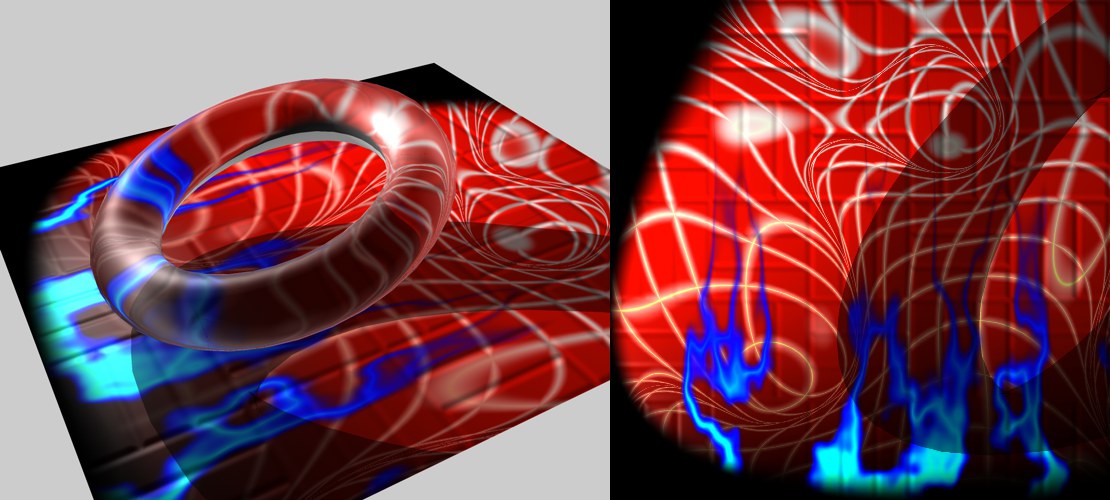 El efecto del canal de relieve puede verse en el color de la superficie (derecha, la textura interpretada).
El efecto del canal de relieve puede verse en el color de la superficie (derecha, la textura interpretada).El color de la superficie contiene los efectos de varios canales del material, incluyendo Iluminación, GI (mira también Preparar Objeto) y sombras (no incluye Reflectancia, Transparencia, Niebla o Fosforescencia). Los canales del material más importantes que forman la superficie del objeto serán parte de la textura.
Si una textura interpretada de este modo se coloca en el canal de material Luminosidad, no será necesario iluminar el objeto en el render, siempre que las luces y el objeto no se muevan. Esto producirá tiempos de render mucho más pequeños.
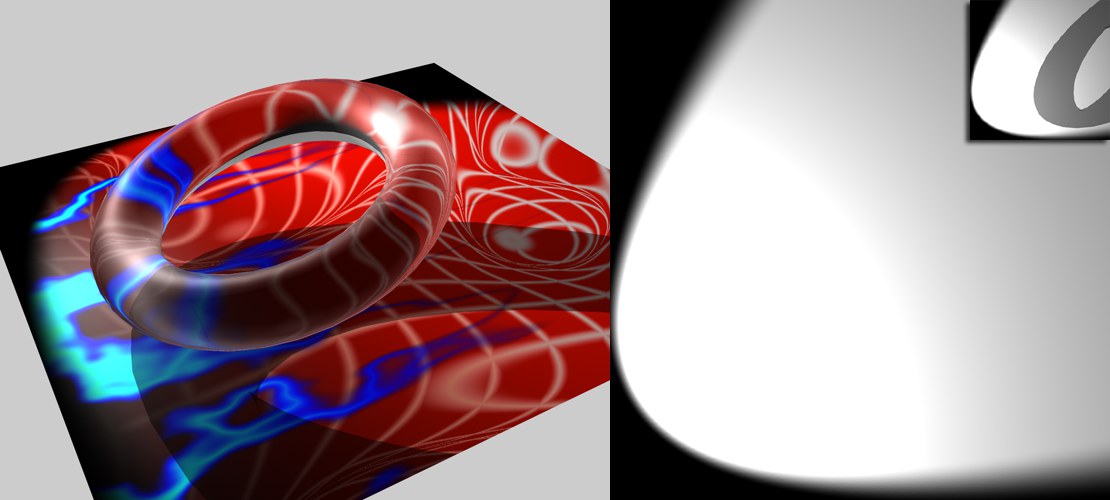 Iluminación sólo interpreta la iluminación de la Luz Foco; arriba a la derecha, se ha activado la opción Sombras.
Iluminación sólo interpreta la iluminación de la Luz Foco; arriba a la derecha, se ha activado la opción Sombras.Iluminación incluye los efectos de las luces y, cuando se activa, de la IG. Si también está activada la opción Sombras, se tendrá en cuenta las sombras arrojadas (mira el detalle arriba).
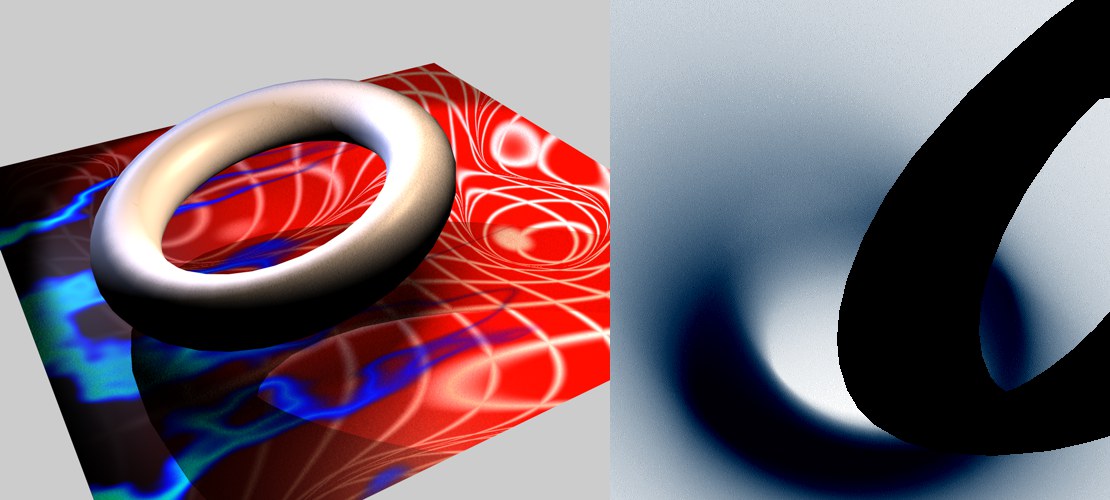 La escena está iluminada por dos luces coloreadas, una usando Sombras Duras y la otra Sombras de Área. A la derecha están las sombras interpretadas.
La escena está iluminada por dos luces coloreadas, una usando Sombras Duras y la otra Sombras de Área. A la derecha están las sombras interpretadas.Sólo se renderizarán las sombras que estén presentes. Las zonas en las que no hay sombra se renderizarán en blanco, y las sombras se renderizarán según la luz y el color de sombra.
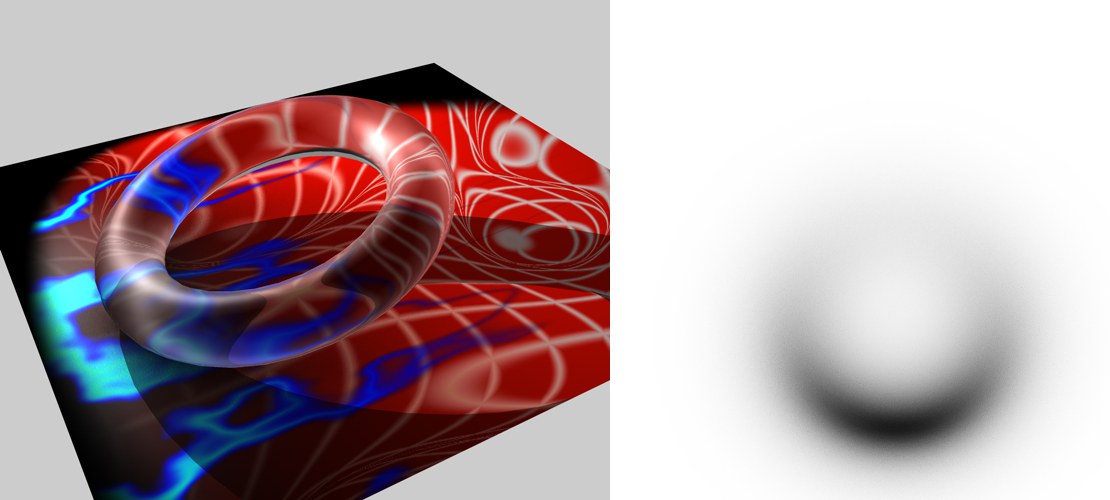 Izquierda, la escena; derecha, la textura de Oclusión Ambiental interpretada.
Izquierda, la escena; derecha, la textura de Oclusión Ambiental interpretada.Puedes interpretar la porción de Oclusión Ambiental de una textura. Las opciones de Oclusión Ambiental reflejan las establecidas en la Configuración de Render con dos excepciones.
Solo Sombras sobre si mismo: esta función puede establecerse aquí independientemente, sin tener que cambiarla en la Configuración de Render.
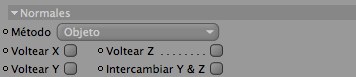
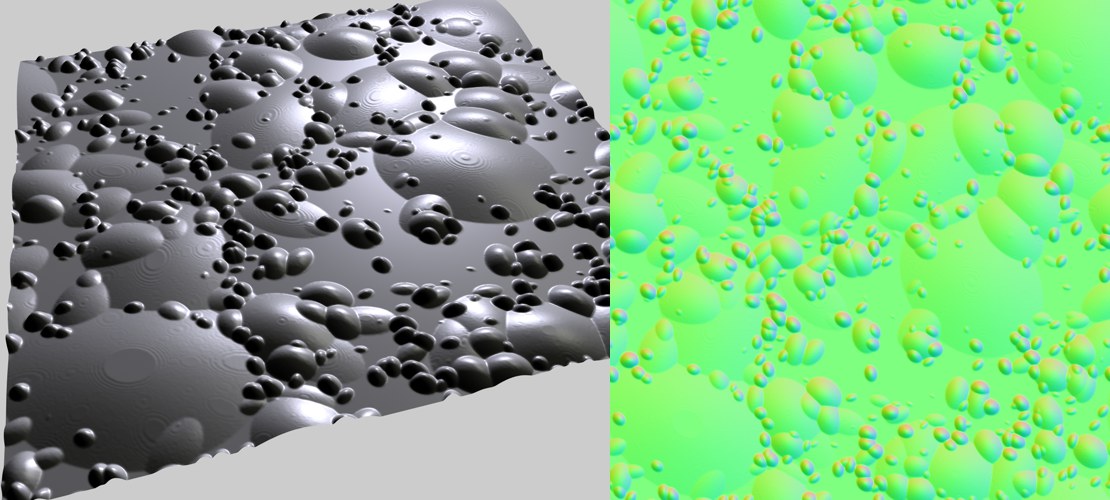 Izquierda, el objeto, derecha, la textura interpretada de las normales usando el objeto (método Objeto).
Izquierda, el objeto, derecha, la textura interpretada de las normales usando el objeto (método Objeto).Si quieres interpretar una textura de normales, estás en el lugar correcto. La descripción acerca de lo que puede hacerse con texturas normales se describe en este capítulo.
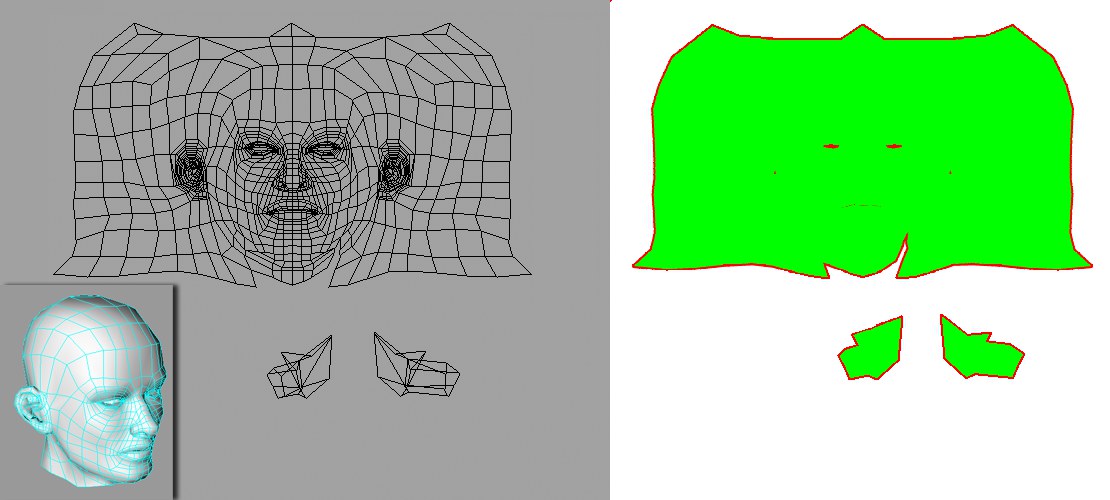 Con esta opción activada, se interpretará la malla UV de la cabeza como se muestra a la derecha.
Con esta opción activada, se interpretará la malla UV de la cabeza como se muestra a la derecha.Este mapa UV permite visualizar la asignación UV de tu textura: las zonas de la textura con polígonos UV asignados serán de color verde, el Borde de Pixeles (opción Borde de Pixeles de la pestaña Etiqueta) de color rojo, y el resto de áreas de la textura serán de color blanco.
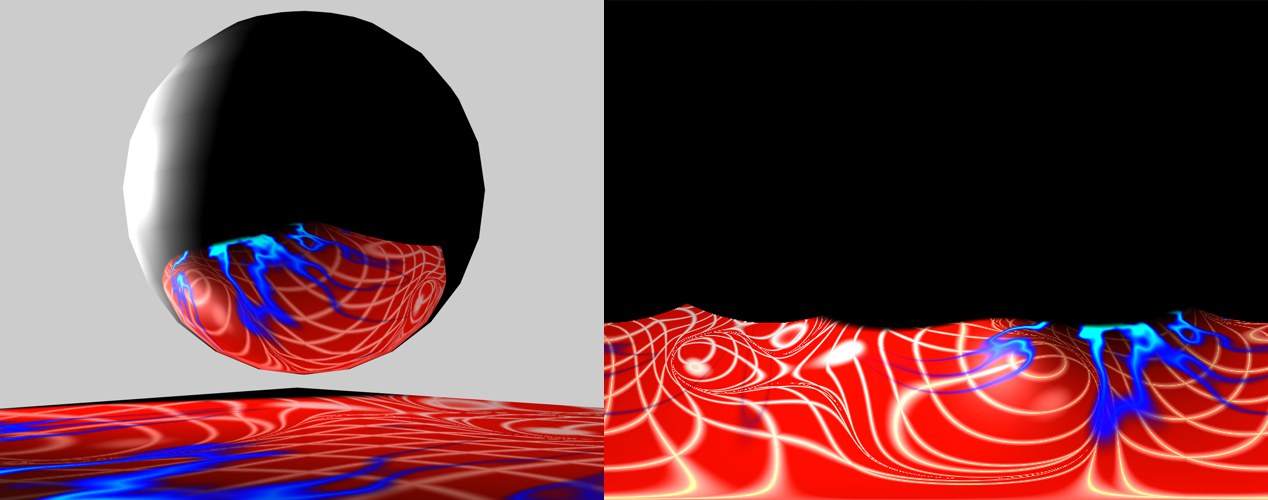 La reflexión en la esfera se interpretará como se muestra a la derecha.
La reflexión en la esfera se interpretará como se muestra a la derecha.Cuando se renderizan reflexiones, se aplica una excepción comparada con el resto de canales del material: aquí no has de activar específicamente Reflectancia - las reflexiones se interpretarán independientemente.
Las texturas del cielo pueden interpretarse muy rápidamente y pueden usarse posteriormente en Iluminación Basada en Imágenes, es decir, la iluminación de materiales usando IG: Las texturas también pueden extraerse en formato HDR, lo que quiere decir que sus luces pueden tener cualquier brillo.
Esto se hace del siguiente modo:
- Crea una esfera y aplica un nuevo material. Deja Perfectos de Render activado.
- Selecciona Preparar Material en el menú Render/Preparar Material.
- En la etiqueta que se crea, activa sólo Reflexión. Debe seleccionarse un tamaño de salida mucho más ancho que alto.
- Haz click en Preparar. Cuando uses Cielo Físico, obtendrás una textura similar a esta:
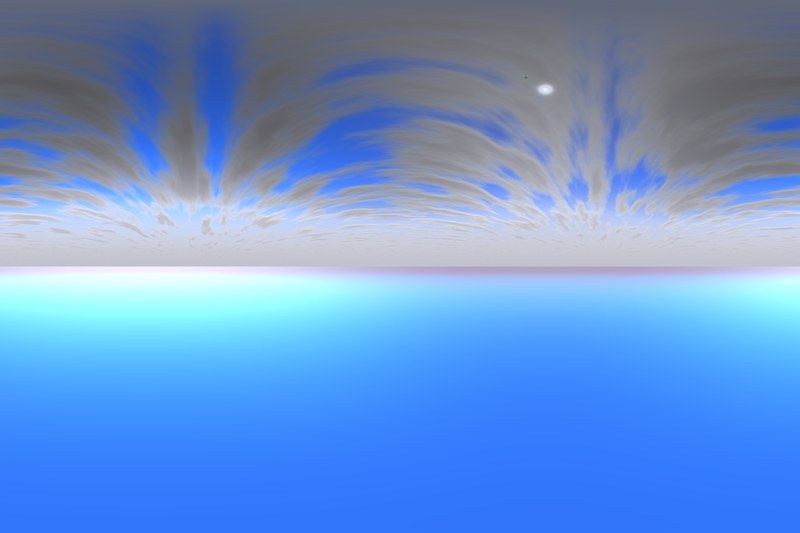
Ahora puedes aplicar esta textura a un objeto Cielo o proyectarla en una esfera muy grande, con la que puedes crear un cielo perfecto. Este cielo también puede usarse en otras aplicaciones. Por supuesto también puedes cargar este cielo en canales de material, como por ejemplo en Entorno.
![]() Color
Color
Al activar esta opción aparecerán opciones adicionales con las que pueden interpretarse lo siguiente:
La iluminación generada por luces o IG.
La sombra arrojada sobre un objeto.
Cualquier iluminación presente en el canal del material Luminosidad.
Cualquier difusión presente en el canal del material Difusión.
Ejemplo:

En la escena anterior, se usa una luz Foco para iluminar un Toro transparente, el cual arroja sombras en un plano con una textura compleja; el plano se va a interpretar. Abajo a la izquierda, el canal de color se ha interpretado sin opciones adicionales activadas. En el centro, se ha usado la opción Iluminación. A la derecha, se ha añadido la opción Sombra.
![]() Luminancia
Luminancia
Si se activa, el canal de Iluminación se multiplicará por el canal Difusión.
![]() Iluminación
Iluminación
Si Sombras está activado, las sombras también se tendrán en cuenta (mira arriba a la derecha de la imagen):
![]() Normales
Normales
Si quieres bakear una textura Normal sobre un objeto en alta resolución en un objeto de baja resolución, arrastra el objeto en alta resolución sobre el campo Origen. En principio, esto funciona exactamente igual que bakear desplazamientos, asunto que se describe aquí.
Importante:
- Los ajustes de preparación definidos aquí también deben estar definidos exactamente de la misma forma en el canal Normal.
Cómo preparar un mapa Normal:
- Debe haber dos versiones del mismo objeto: una a alta resolución y otra a baja.
- Asigna una etiqueta Preparar Textura al objeto de baja resolución (Gestor de Objetos / Etiquetas / Cinema 4D Etiquetas / Preparar Textura)
- Activa la opción Normal en el menú Opciones de la etiqueta y define una ruta de guardado para la textura (se recomienda usar una profundidad de color de 16 bits).
- En el menú Normales de la pestaña Opciones, arrastra el objeto en alta resolución sobre el campo Origen y establece Método a Tangente, por ejemplo. No modifiques los otros ajustes. Haz click en el botón Preparar.
- Crea un nuevo material y asígnalo al objeto de baja calidad. Activa el canal Normal del material.
- Carga el Mapa Normal que acabas de preparar en el canal Normal del material (y establece Muestreo a
Ninguno ). - Establece Método a Tangente. Hecho.
Ten presente que la funcionalidad de Esculpido tiene su propia función de Bakeo que hace básicamente lo mismo que lo descrito aquí. El Esculpido permite intercambiar entre objetos de alta y de baja resolución.
Ten en cuenta que los mapas de Normales también se pueden crear sin un objeto Origen. Simples Normales pueden determinarse para el objeto al que se le asigna la etiqueta y codificado en la textura.
Hay varios métodos con los que definir texturas de normales. Sin entrar mucho en detalle, se aplica lo siguiente:
- Tangente: el método más común. La dirección de las normales se definirá según la superficie subyacente. Este es el método ideal para objetos que se deforman (animación de personajes). Esas texturas pueden identificarse fácilmente por su color azul o verde brillantes; esas son las zonas en las que las normales son perpendiculares a la superficie.
- Objeto: se usa el sistema de coordenadas del objeto para orientar las normales. Este tipo de texturas se emiten mayormente con todos los colores del arco iris.
- Global: se usará el sistema de coordenadas global para orientar las normales. Esta opción sólo es conveniente para objetos estáticos, no animados. Esas texturas también se emitirán con todos los colores del arco iris.
Voltear X
Voltear Y
Voltear Z
Intercambiar Y & Z
Ya que no hay un método estándar para generar texturas Normales, hay varios métodos disponibles: para la dirección Y a veces se usa el color verde y otras el azul. Aquí puedes cambiar entre los colores para obtener la mejor orientación.
![]() Oclusión Ambiental
Oclusión Ambiental
Esta función puede establecerse aquí independientemente, sin tener que cambiarla en la Configuración de Render.
Si esta opción está activa, la Oclusión Ambiental se escribirá en un mapa de vértices que puede hacerse visible mediante el shader mapa de vértices. Los mapas de vértices sólo afectan a los puntos de los objetos, y la resolución de de la Oclusión Ambiental será por lo tanto mucho menor que la Oclusión Ambiental calculada de modo convencional.
![]() Desplazamiento
Desplazamiento
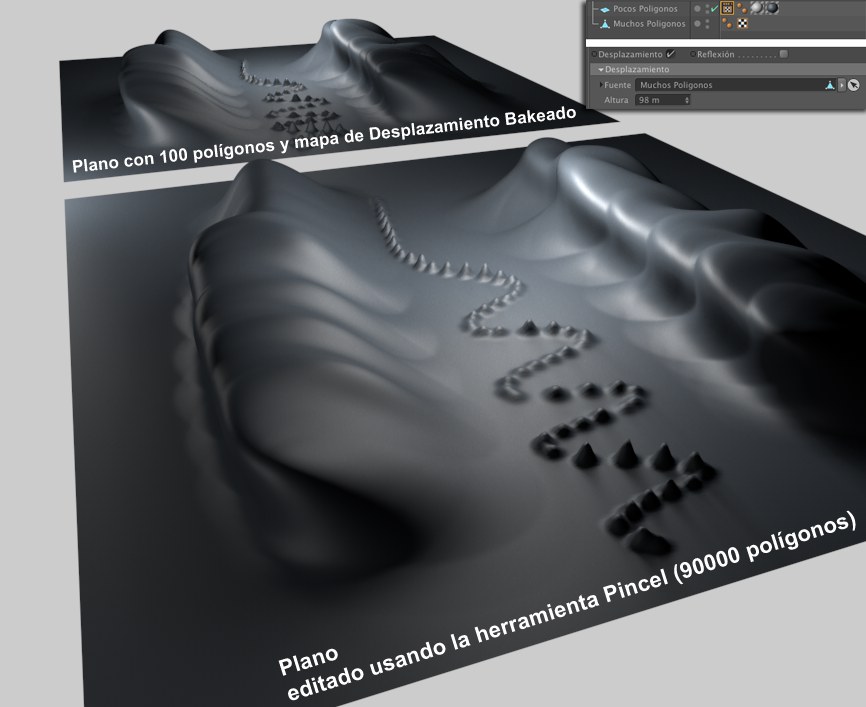 Incluso pueden crearse estructuras colgantes.
Incluso pueden crearse estructuras colgantes.Un truco que se usa a menudo para manener bajo el tamaño es usar mapas de Desplazamiento o Desplazamiento Subpoligonal para renderizar detalles. Para crear esos mapas de Desplazamiento necesitas tanto una versión del objeto modelada de bajo poligonaje como de alto poligonaje.
Normalmente el objeto de bajo poligonaje tendrá asignada la etiqueta Preparar Material y el objeto detallado estará asignado a ella. Durante el bakeo, la etiqueta determinará la distancia de las posiciones correlativas en ambos objetos y calculará el correspondiente mapa de Desplazamiento (el tipo de desplazamiento, incluyendo todos los ajustes de Desplazamiento que conoces del canal Desplazamiento de los materiales, pueden definirse con total libertad).
Para los Tipos RGB (XYZ Objecto), RGB (XYZ Tangente) y RBG (XYZ (Global), se aplica lo siguiente: Para que esto funcione correctamente, ambos objetos deben tener proyecciones UV idénticas, es decir, el mapa UV del objeto de alta resolución básicamente ha de mostrar una versión subdividida del mapa UV del objeto de baja resolución. En la práctiva, sin embargo, esto puede resultar muy laborioso al trabajar con objetos complejos. Por lo tanto, esto funciona mejor cuando se hace en cuerpos más sencillos como Planos ya que sus coordenadas UV son idénticas y se superponen sin distorsión.
Cómo bakear (preparar) un mapa de Desplazamiento:
- Has de tener 2 versiones del mismo objeto: una a alta resolución y otra a baja.
- Asigna una etiqueta Preparar Material al objeto de bajo poligonaje (menú principal:
). - Activa la opción Desplazamiento en la pestaña Opción y define una ruta de guardado para la textura (recomendamos usar una profundidad de color de 32 bits).
- Arrastra el objeto de alto poligonaje en el campo Origen de la pestaña Opción y establece Método a Intensidad, por ejemplo. No modifiques el resto de ajustes. Haz click en el botón Preparar.
- Crea un nuevo material y asígnalo al objeto de bajo poligonaje. Activa el canal Desplazamiento del material.
- Carga el mapa de Desplazamiento bakeado en el canal Desplazamiento.
- Establece Tipo a RGB (Intensidad) e introduce el valor de Altura de la etiqueta Preparar Textura en el campo Altura del canal Desplazamiento. Hecho.
Arrastra el objeto de alto poligonaje del par de objetos en este campo.
Este valor se definirá automáticamente durante el bakeo. Introduce este valor en el campo Altura del canal Desplazamiento.
Mira Tipo.
Mira Desplazamiento Subpoligonal.
Mira Nivel de Subdivisión.
Mira Redondear Geometría.
Mira Redondear Contorno.
Mira Mapear Geometría Redondeada.
Mira Mapear Geometría Resultante.
Mira Mantener Aristas Originales.
Mira Mejor Distribución.
No se irrite por el término "Malla Escultura” a partir de ahora. La misma función se puede encontrar en el bakeado de objetos esculpir. Basta con imaginar el objeto de origen en lugar de una "malla escultura”.
Si quieres bakear un desplazamiento (sólo 3 tipos: Intensidad, Intensidad (centrado) y Rojo/Verde), se utilizará una técnica "ray cast”. En pocas palabras, para los desplazamientos funciona de la siguiente manera: Imagina una malla inicial que se coloca sobre una malla Escultura. La orientación de la Posición y de las Normales se determinaron para cada posición en la malla inicial. Ahora un rayo se emite en la dirección de las Normales y la trasera y la distancia en la que se cruza con la malla Escultura y las Normales que se encuentran en ese lugar pueden determinarse. La distancia de la primera superficie de malla Escultura encontrada será calculada en el mapa de desplazamiento.
En la mayoría de los casos, esto funciona muy bien, pero también puede fallar en ciertas áreas. Esto puede producirse, por ejemplo, en los bordes de la geometría donde el rayo puede pasar fácilmente al espacio vacío. También puede ocurrir que el rayo impacte en falsa geometría. La textura a continuación se calculará de forma incorrecta y altos picos aparecerán en estos lugares cuando se renderice la escena. Los siguientes ajustes están diseñados para reducir los errores tanto como sea posible. Por lo tanto, si aparecen picos altos, puede ayudar el desactivar el Usar Umbral Automático de Filtro Picos y utilizar un Umbral Personalizado Filtro Picos con valor menor.
Usar Max Distancia RayCast
Distancia Personalizada RayCast
Si la opción Usar Distancia Max Ray Cast está desactivada, básicamente, el rayo no será limitado. Si la opción está activada, el rayo terminará en la distancia definida por el ajuste Distancia Personalizada Ray Cast y un desplazamiento (Altura = 0) se calculará a esa distancia.
Desfase Automático de Filtro Spike
Desfase Personalizado Filtro Spike
El filtro picos analiza la textura bakeada y utiliza un método estadístico para precisar qué región de desplazamiento es la más prevalente y se identifican los picos extremos. Estos picos se retiran. Si quieres influir tú mismo en este proceso, desactiva esta opción. Cuanto menor es el valor de Usar Umbral Personalizado de Filtro Picos, mayor será la supresión de picos. Sin embargo, si los valores son extremadamente pequeños, poco o nada del desplazamiento permanecerá.

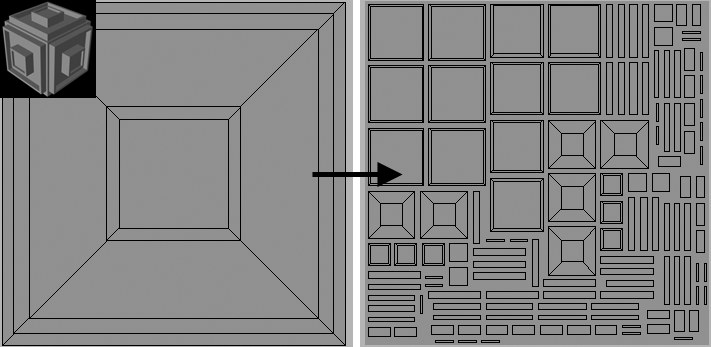 Izquierda, la malla UV del cubo después de ser modelado; derecha, después de calcularse la malla UV usando Mapeado Óptimo.
Izquierda, la malla UV del cubo después de ser modelado; derecha, después de calcularse la malla UV usando Mapeado Óptimo.Los usuarios de BodyPaint 3D ya están familiarizados con esta funcionalidad. Ajusta las coordenadas UV para que los polígonos UV no se solapen. A la izquierda de la imagen anterior se muestra la malla UV tal y como es después de haber modelado el cubo. Ya que los polígonos UV se solapan el los seis lados del cubo, interpretarlos no es una buena idea ya que el cubo tendría el mismo aspecto en todos los lados.
Si seleccionas Cúbico o Angular del menú, todos los polígonos UV se organizarán por separado en la textura. De este modo la superficie del cubo se muestra en forma de textura.
Están disponibles los siguientes modos:
- Desactivado: las coordenadas UV no se realinearán; úsalo para interpretar sólo si ya tienes una malla UV que se ajusta.
- Cúbico: Cuando sea posible, se crearán grupos de malla UV conectados.
- Ángulo: La malla UV se romperá en varias piezas.
Relajar define el número de niveles internos de relajación para la malla UV. Las coordenadas UV se reorganizarán de manera que los polígonos UV grandes se vuelven más pequeños y los polígonos UV pequeños se vuelven más grandes.
El botón más importante: haz click para interpretar la textura.
Ya que la interpretación puede tardar mucho en completarse si hay implicadas funcionalidades complejas (Oclusión Ambiental, IG, etc.), esta opción permite, si se desea, parar el proceso.
Elimina el contenido de la ventana de previsualización.
Muestra rápidamente una previsualización en baja resolución de la textura interpretada, que ayuda a formarte una impresión de cómo quedará el resultado final.
Esta ventana tiene las siguientes funciones:
- Permite seguir el proceso de interpretado
- Muestra un previo en baja resolución de la textura
- Con el ratón, arrastra una zona que ha de renderizarse
La hacer click derecho en la ventana de previo se abrirá un menú con las siguientes opciones:
- Abrir Ventana: Abre una ventana escalable en la que se muestra la textura interpretada.
- Capa: si interpretas varias capas a la vez (como Color de Superficie, Sombras, Normal, etc.) puedes usar este menú para seleccionar capas individuales. Esta función también está disponible en la ventana que se abre con el comando Abrir Ventana.